- Konvertera AVI till MOV och andra format över 800.
- 120 × inbyggd acceleration för snabb konvertering.
- Rich Toolbox som hjälper dig att ta bort vattenstämplar, göra gifs och mer.
- Flera video- och ljudredigeringsalternativ för att beskära, dela, slå samman och lägga till effekter, etc.
Hur man snabbt konverterar AVI till MOV Online / Offline
AVI (Audio Video Interleave) är ett multimediaformat som utvecklats av Microsoft för Windows-program som Windows Media Player eller Windows Movie Maker. Medan MOV är utvecklat av Apple för dess macOS och QuickTime-applikationen. Så det kan begränsas till att spela AVI-videofiler på Mac-dator. Och du kan varken spela AVI på QuickTime eller redigera det i iMovie eller Final Cut Pro. Närhelst du behöver konvertera AVI till MOV för olika ändamål behöver du en bra videokonverterare som kan hjälpa dig att snabbt avsluta arbetet med hög kvalitet. Här kommer vi att introducera 5 lättanvända videokonverterare som du kan konvertera AVI till MOV online eller offline.

SIDINNEHÅLL
Del 1. Hur man batchkonverterar AVI till MOV snabbt offline
Om du letar efter en offline kraftfull AVI till MOV-omvandlare, Vidmore Video Converter kan vara ditt ultimata val. Det är en omfattande och professionell videokonverterare i flera format som stöder 200+ video- och ljudformat och över 100 förinställningar för alla populära enheter inklusive den senaste iPhone 16, iPad, Sony PlayStation, TV och mer. Dessutom har du full kontroll över videokvaliteten. Du kan välja att bevara originalkvaliteten på din AVI-video, inklusive de i 1080p HD och 4K Ultra HD. Du kan också använda den inbyggda videoredigeraren för att trimma, rotera, beskära video, redigera videoeffekter, förbättra videokvaliteten, etc. Dessutom kan den konvertera olika AVI-videor till MOV i grupp i hög hastighet.
Lär dig hur du konverterar AVI till MOV offline med Vidmore Video Converter.
Steg 1. Gratis nedladdning, installera och starta denna AVI till MOV Converter på din Windows PC eller Mac.
Steg 2. Klicka på Lägg till fil i det övre vänstra hörnet för att lägga till en eller flera AVI-filer i programvaran.

Steg 3. Klicka på rullgardinsmenyn i kolumnen Profil och välj utdataformatet som MOV. Eller så kan du söka direkt i MOV i sökrutan.

Steg 4. Välj en sökväg för att spara den konverterade MOV-filen.
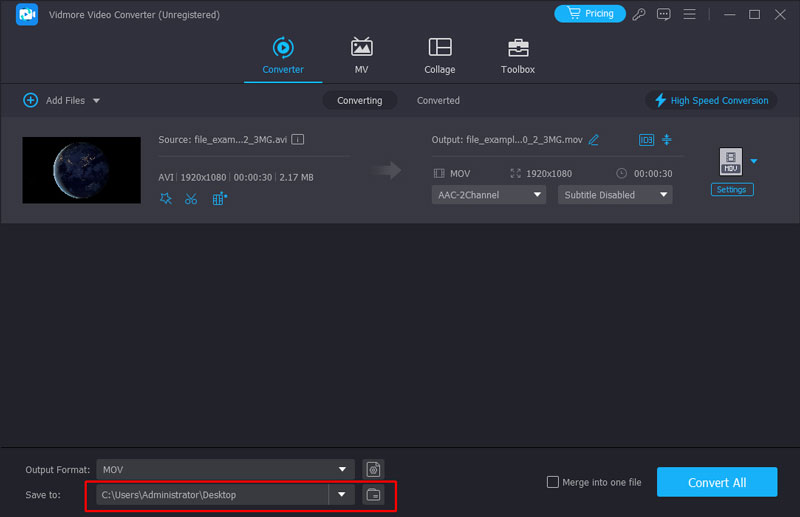
Steg 5. Klicka äntligen på knappen Konvertera för att börja konvertera AVI till MOV. Du kan se omvandlingsprocessen i huvudgränssnittet direkt.
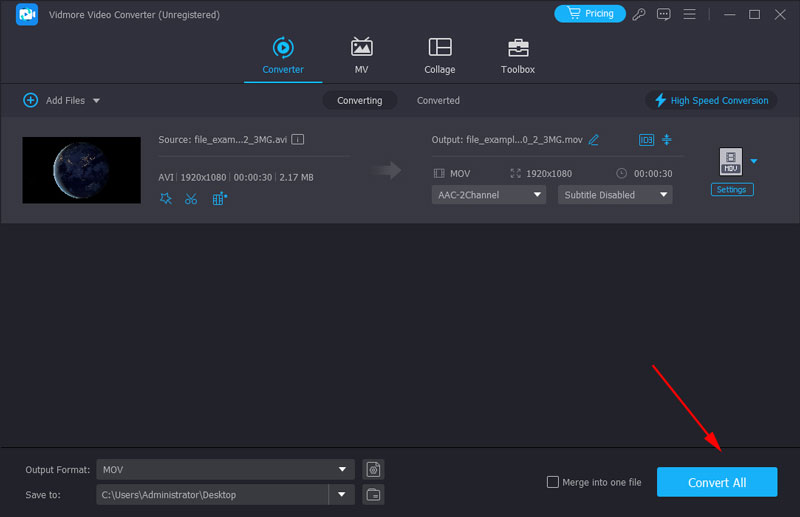
Vänta ett tag så får du de konverterade MOV-filerna med hög kvalitet.
Del 2. Hur man ändrar AVI till MOV gratis online
1. Konvertera AVI till MOV med Vidmore Free Online Video Converter
Vidmore Gratis Online Video Converter gör att du enkelt kan konvertera alla video- och ljudformat utan kvalitetsförlust i 3 steg gratis. Det fungerar bra på både Windows och macOS. De video- och ljudformat som stöds inkluderar MP4, AVI, MKV, WMV, MOV, FLV, MP3, FLAC, M4A och mer. Det finns en Inställningar-knapp bredvid din videofil, som låter dig justera profilinställningar innan konvertering. Du kan förinställa upplösning, kodare, bithastighet, etc. för att göra en bättre video.
Fördelar
- Helt gratis och lätt att använda.
- Det finns ingen gräns för filstorleken du kan ladda upp.
- Stöd nästan alla populära video- och ljudformat.
- Batchkonvertering stöds.
Kontrollera stegen nedan för att konvertera AVI till MOV online gratis.
Steg 1. Öppna din webbläsare och navigera till https://www.vidmore.com/free-online-video-converter/.
Steg 2. Klick Lägg till filer att konvertera och du kommer att bli ombedd att ladda ner en liten launcher. Ladda ner och installera den på din dator.

Steg 3. Gå nu tillbaka till webbsidan och klicka på Lägg till filer för att konvertera igen för att ladda upp AVI-videofilen från din dator. Du kan lägga till en eller flera AVI-filer samtidigt. Välj sedan utdataformatet som MOV.

Steg 4. Till sist, klicka på "Konvertera" för att välja den mapp där du vill spara den konverterade MOV-filen och starta konverteringsprocessen.
2. Överför AVI till MOV med Online Converter
Online Converter stöder alla typer av konvertering bland video, ljud, bilder och dokument. Med sin AVI till MOV-omvandlare kan du enkelt konvertera AIV till MOV-video för din Apple-enhet. Det ger också utdata av hög kvalitet, men konverteringshastigheten är mycket relaterad till Internet. Du måste avbryta konverteringen och upprepa om den är för långsam.

Fördelar
- Denna gratis online-omvandlare låter dig ladda upp filen eller ange käll-URL alternativt.
- Du har också rätt att klippa video genom att ställa in videon starttid och sluttid.
- Efter att AVI har konverterats till MOV, låter denna gratis online-omvandlare dig dela MOV-filen till Facebook, Twitter och fler sociala medieplattformar. Du kan också skicka den konverterade MOV-filen till din telefon.
Nackdelar
- Du kan bara ladda upp en AVI-videofil upp till 200 MB.
- Du kan bara konvertera en AVI-fil en gång i taget.
3. Förvandla AVI till MOV via Convert.Files
Converfiles.com är en webbaserad filkonverteringsprocess som också gör att du kan konvertera AVI till MOV gratis. Du behöver bara ladda upp AVI-filen och välja MOV som målfilformat och klicka sedan på knappen Konvertera.

Fördelar
- Du kan ladda upp en AVI-fil eller ladda ner en AVI-fil från en URL och sedan konvertera den till MOV.
- Webbsidans gränssnitt är enkelt och lätt att använda.
- När konverteringen är klar kan denna gratis online AVI till MOV-omvandlare skicka en nedladdningslänk till din e-post.
Nackdelar
- Batchkonvertering är inte möjlig.
4. Förvandla AVI till MOV med Online-Converter.com
Online-Converter.com och hjälpa till att konvertera AVI till MOV med hög kvalitet. Den har 4 filkällor: datordisk, URL, Dropbox och Google Drive. Du kan direkt ändra parametrarna för videon, inklusive ljudspår, codec, bildfrekvens och mer. Dessutom kan du klippa och beskära videon genom att mata in siffror. Därför kan du göra MOV-videor för olika plattformar och skärmar med ett verktyg.

Fördelar
- Det finns flera källor där du kan ladda upp din AVI-fil, du kan dra filen, välja fil från dator, ange URL, ladda upp AVI-fil från Dropbox eller Google Drive.
- Du kan ändra olika video- och ljudinställningar innan du konverterar AVI till MOV.
Nackdelar
- Du kan bara ladda upp en AVI-fil en gång i taget.
- Du får byta namn på den utgående MOV-filen, men du måste registrera dig och logga in för att aktivera den här funktionen.
Del 3. Vanliga frågor om AVI till MOV
Hur konverterar man AVI till MOV med VLC Media Player?
VLC Media Player kan spela de mest populära video- och ljudformaten; den kan också fungera som en AVI till MOV-omvandlare. Så här enkla steg: 1. Klicka på Arkiv > Konvertera/Spara på toppmenyn. 2. Lägg till din AVI-video i listan med knappen Lägg till. 3. Välj MOV i profillistan och klicka på Start.
Hur kan jag konvertera AVI till MOV på iPhone?
Det finns ingen standardapp för konvertering av AVI till MOV på iPhone, så du måste använda andra appar. VLC är en plattformsoberoende programvara. Du kan ladda ner den från App Store och konvertera AVI till MOV med liknande steg som på en PC.
Kan FFmpeg konvertera AVI till MOV?
Ja, det kan det. FFmpeg kan konvertera video och ljud till nästan alla format. Allt du behöver göra är att mata in motsvarande kommando. För att konvertera AVI till MOV måste du använda kommandot: ffmpeg -i AVI file.avi MOV file.mov. Öppna först terminalen genom att mata in CMD till sökvägen. Kopiera sedan kommandoraden till slutet av filsökvägen i terminalen. Tryck slutligen på Enter för att starta.
Slutsats
Vi har rekommenderat 4 enkla att använda gratis online AVI till MOV omvandlare och ett skrivbordsvideokonverteringsprogram i det här inlägget. Om du bara behöver konvertera en eller två AVI-filer till MOV då och då, räcker det med att använda en gratis videokonverterare online. Men om du behöver batchkonvertera videoformat och redigera videoeffekter ofta, är det bättre att använda Vidmore Video Converter för att göra jobbet offline.
AVI & MOV
-
Konvertera AVI
-
Konvertera MOV
-
MOV-lösningar


